Profils publics et projets en vedette
Cette section explique comment activer votre profil public et présenter des projets sur votre page.
Votre profil public est votre propre page sur 8thwall.com où vous pouvez présenter votre travail, démontrer votre expérience sur et même partager votre code si vous le souhaitez.
Activer le profil public
Les espaces de travail Pro et Enterprise ont la possibilité de créer un profil public sur 8thwall.com, mais ces pages doivent d'abord être activées pour être accessibles. Les espaces de travail d'un plan Basic (ou de l'ancien Starter/Plus) doivent avoir un profil public, qui est configuré au cours de la procédure de création de compte .
Seuls les rôles d'utilisateur "Propriétaire" et "Administrateur" peuvent apporter des modifications et activer votre profil public. Les espaces de travail Pro et Enterprise peuvent désactiver un profil public à tout moment. Le profil public doit d'abord être activé à l'adresse pour pouvoir publier des projets en vedette sur la page.
Pour activer votre profil public :
- Développez votre espace de travail dans la navigation de gauche.
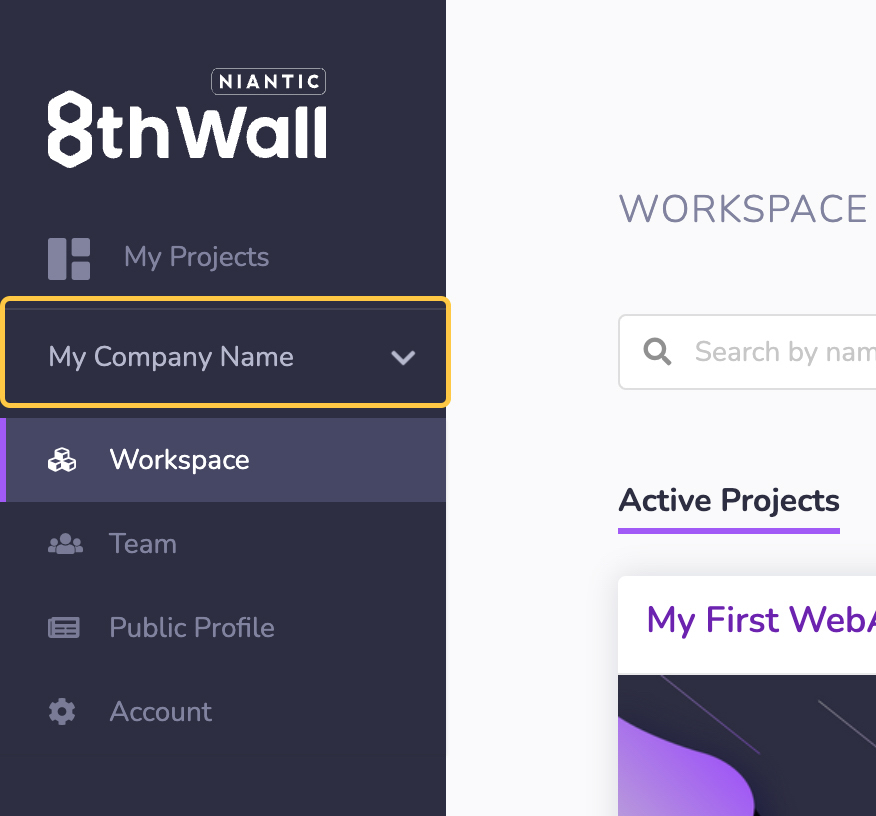
- Cliquez sur Profils publics
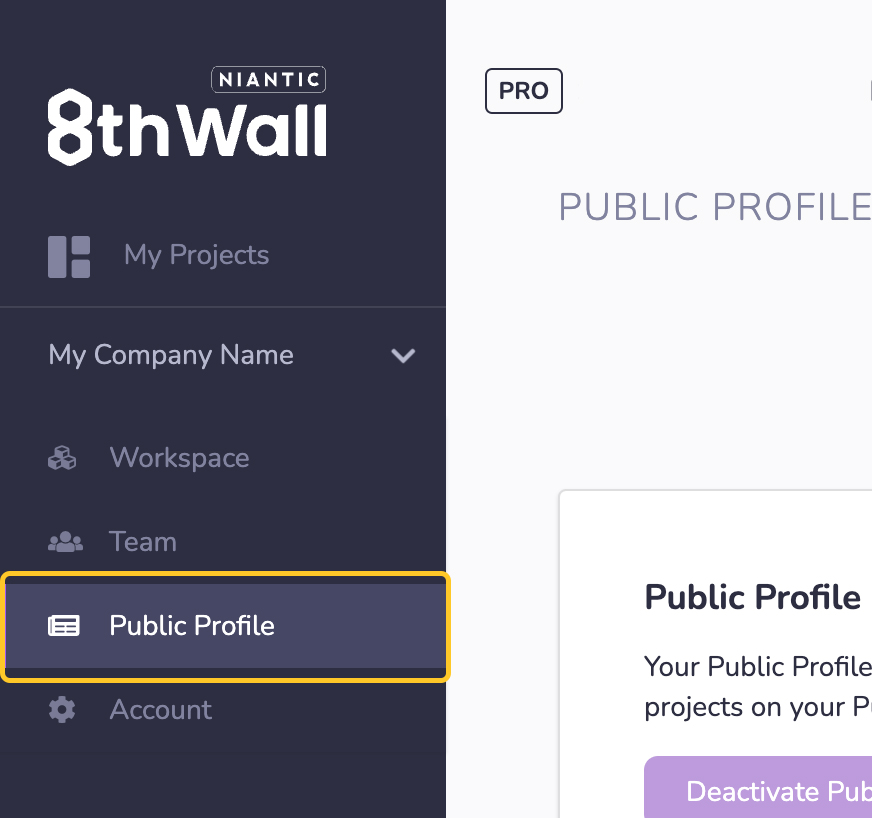
-
Remplir tous les champs obligatoires du formulaire "Informations sur la page", y compris :
- Logo (minimum 400x400px PNG ou JPEG)
- Nom (3-30 caractères)
- URL du site web (https://www.mycompany.com)
- Lieu principal (ville)
- Biographie (240 caractères ou moins)
- Courriel de contact (par exemple : contact@mycompany.com)
-
Cliquez sur Save pour enregistrer les informations que vous avez saisies.
- Toutes les informations obligatoires doivent être complétées et sauvegardées afin d'activer votre profil.
-
Cliquez sur Activer le profil public lorsque vous êtes prêt à activer votre page de profil public.
- L'URL de votre page de profil contient le nom court de votre espace de travail. (par exemple https://8thwall.com/{mycompany})
- Vous ne pouvez pas modifier le nom court de l'espace de travail.
Désactiver le profil public
Si vous avez un plan Pro ou Enterprise, vous pouvez désactiver votre profil public à tout moment. Si vous disposez d'un plan Basic (ou d'un ancien plan Starter/Plus), le profil public ne peut pas être désactivé sur et tous les projets publiés figureront sur votre page.
Votre profil public et les pages des projets en vedette ne seront plus visibles sur une fois que cette page sera désactivée. Cela n'aura aucune incidence sur les expériences WebAR, mais seulement sur les pages de profil public. Seuls les utilisateurs "Propriétaire" et "Administrateur" sont autorisés à désactiver votre profil public.
Pour désactiver votre profil public :
- Développez votre espace de travail dans la navigation de gauche.
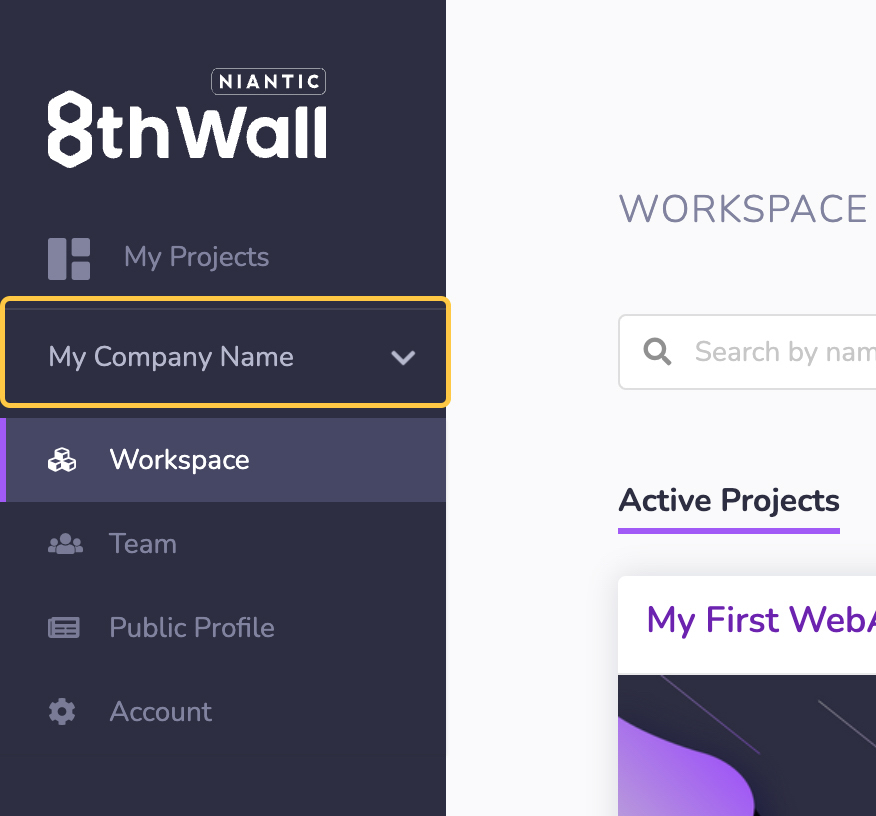
- Cliquez sur Profils publics
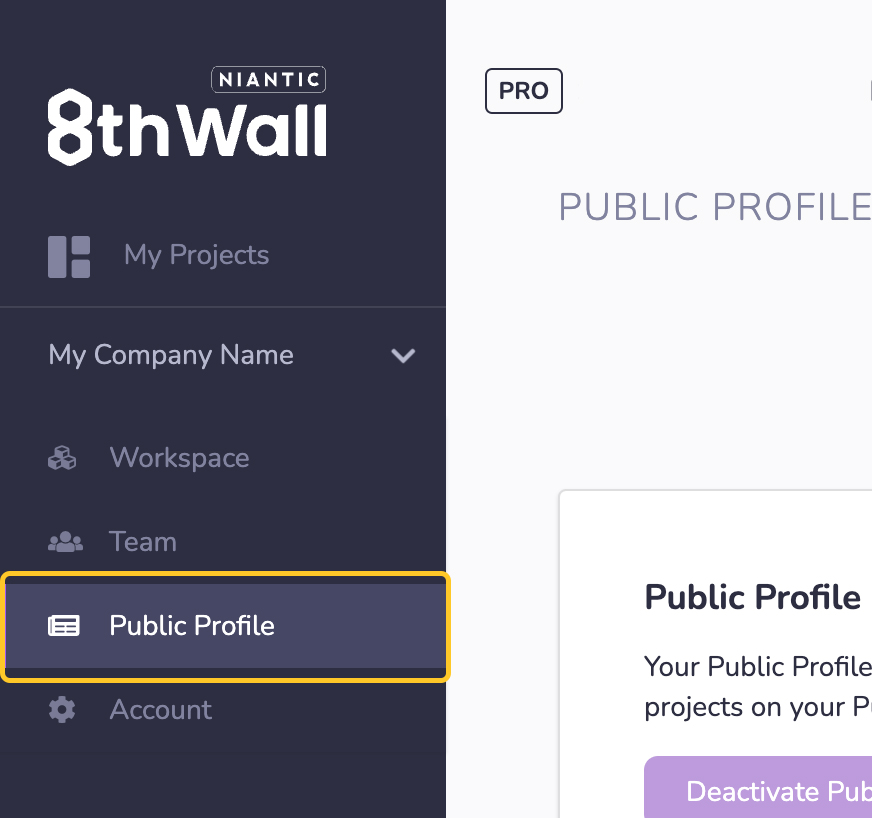
-
Cliquez sur le lien Désactiver le profil public en bas de la page.
-
Confirmez que vous souhaitez désactiver la page en tapant le mot "DEACTIVATE" en majuscules et cliquez sur Confirm.
-
Vous recevrez un message de confirmation indiquant que votre profil public a été désactivé.
- Une fois désactivé, le bouton "Voir le profil public" en haut de la page ne sera plus actif.
- Vous pouvez facilement réactiver votre profil public en cliquant sur le bouton Activer le profil public en haut de la page.
Avec un projet
Une fois votre profil public activé, vous pouvez publier des pages de projets sur votre page de profil public. Tous les projets de 8th Wall peuvent être présentés sur un profil public, y compris projets non commerciaux, de démonstration, d'éducation et commerciaux (avec des licences actives et terminées). Tous les utilisateurs des espaces de travail ont le droit de créer, d'enregistrer et de publier des projets vedettes. Les projets peuvent être ajoutés ou supprimés d'un profil public à tout moment. La publication d'un projet en vedette n'a pas d'incidence sur l'expérience WebAR publiée en direct sur le site .
Pour publier un projet en vedette sur votre profil public :
- Sélectionnez un projet existant ou créez un nouveau projet dans votre espace de travail.
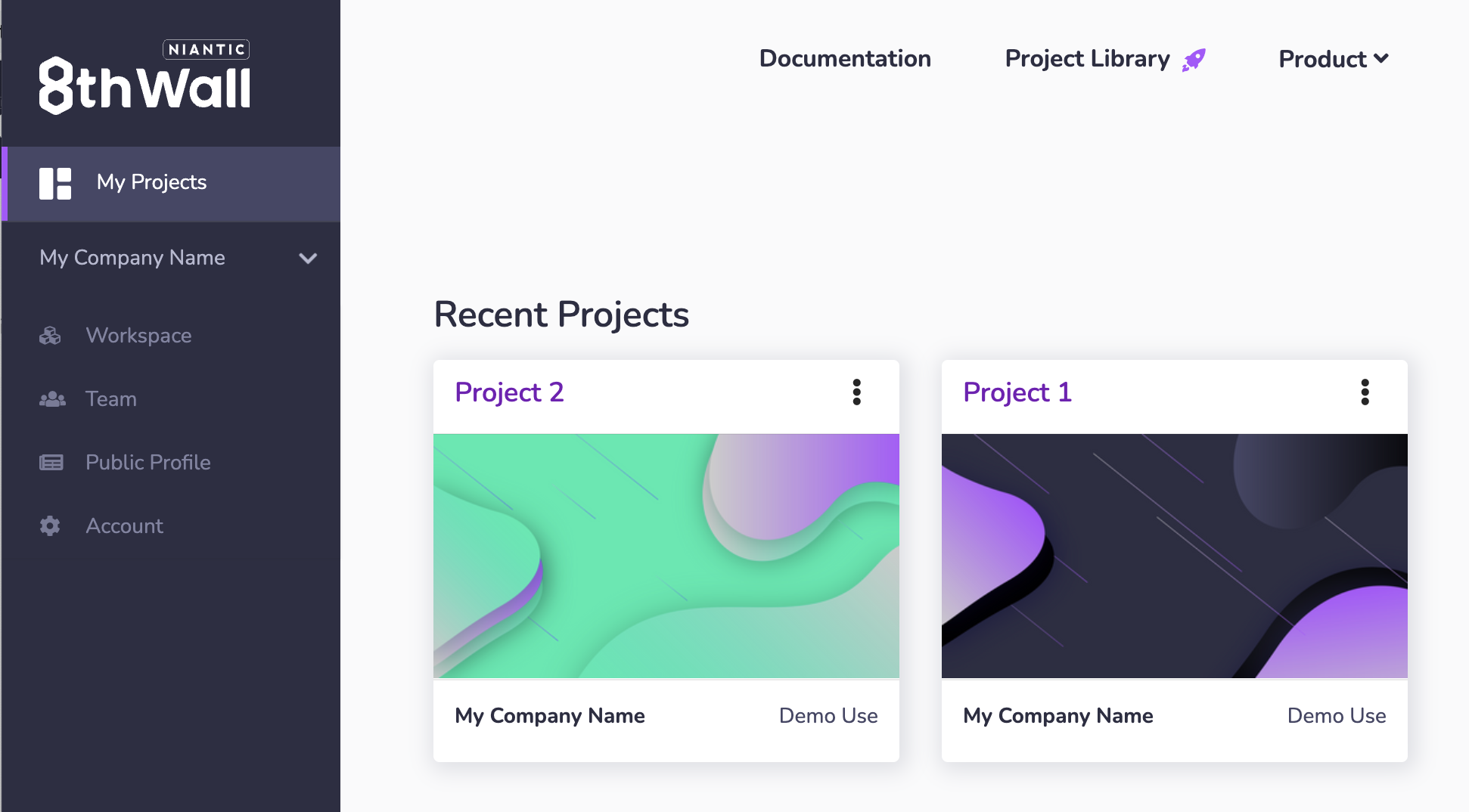
- Cliquez sur Feature Project dans le menu de gauche.
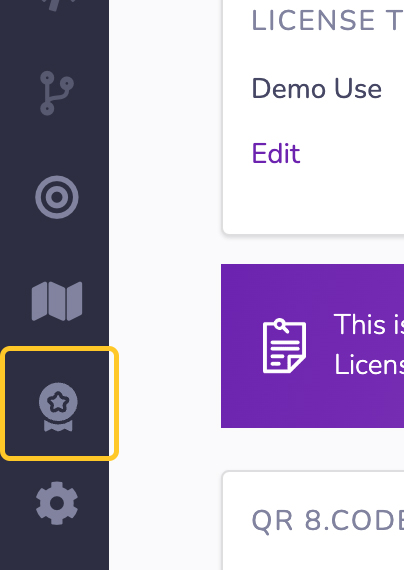
- Remplir toutes les rubriques obligatoires de cette page. Ceci est nécessaire pour pouvoir publier votre page Featured Project.
Informations de base
S'il manque des informations de base sur votre projet (titre du projet, description du projet ou image de couverture), vous serez invité à mettre à jour ces détails sur la page Paramètres du projet. La mise à jour des informations de base sur le site n'aura pas d'incidence sur le code de votre projet.
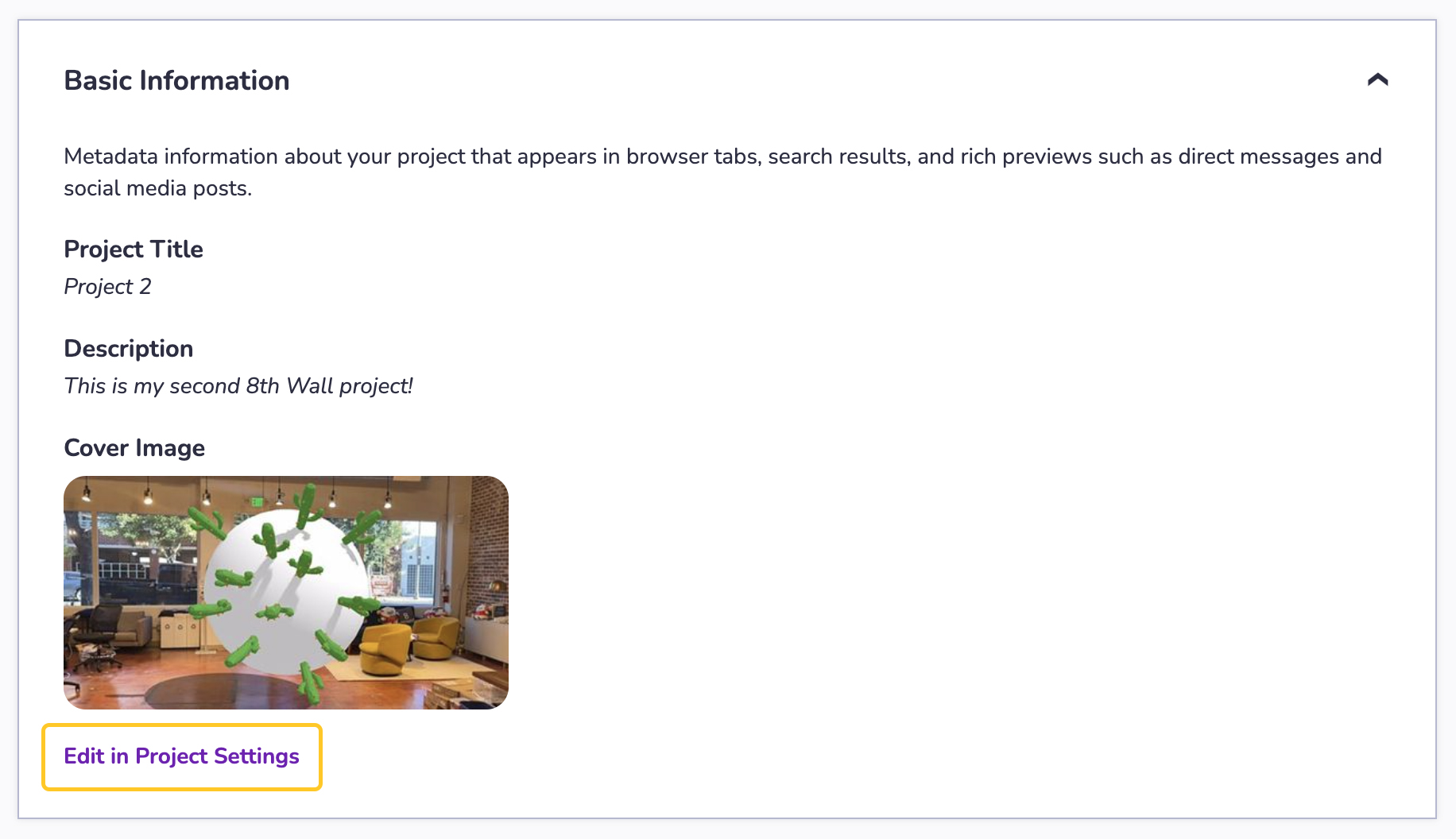
Détails du projet
-
Vue d'ensemble : Saisissez des informations sur le projet que vous présentez dans la zone Vue d'ensemble de la section Détails du projet. Décrivez votre projet, ses objectifs et les détails de son développement et de sa conception .
- Ajouter du formatage avec les boutons rich media :
- En-têtes (H)
- Caractère gras (B)
- Police italique (I)
- Listes à puces et listes numérotées.
- Prévisualisez votre formatage à l'aide du volet de prévisualisation à droite.
- Ajouter du formatage avec les boutons rich media :
-
Tags : Saisissez ou sélectionnez jusqu'à cinq tags pour votre projet en vedette. Votre projet doit avoir au moins une étiquette pour être publié. Pour ajouter une balise, commencez à taper. Utilisez une virgule ou appuyez sur la touche retour pour les enregistrer. Utilisez la touche d'effacement arrière pour supprimer une balise. Cliquez sur les tags suggérés ci-dessous pour les ajouter à votre liste de tags.

Médias
-
Lien YouTube ou Vimeo (facultatif) : Entrez un lien YouTube ou Vimeo dans le champ Lien vidéo. Cette vidéo sera intégrée à votre page "Projet en vedette" et se lira automatiquement (en sourdine) lorsqu'un utilisateur visitera la page.
-
Galerie d'images : Téléchargez des images et des GIF en faisant glisser les fichiers dans la zone Galerie d'images de la section Médias ou en cliquant sur cette zone pour sélectionner des fichiers à partir de votre appareil. Remarque :
- Vous pouvez télécharger un maximum de 5 images ou GIFs.
- Les projets doivent comporter au moins une image ou un GIF pour être publiés.
- Les formats JPG, PNG et GIF sont acceptés et doivent avoir une dimension minimale de 540x960.
- Les images peuvent être recadrées à l'aide de l'outil de recadrage fourni.
- Les GIF doivent être téléchargés au format 9:16. Les GIF ne peuvent pas être recadrés.
- La taille maximale des images et des GIF est de 15 Mo.
- Les images et les GIF apparaîtront sur la page publiée dans l'ordre où ils ont été téléchargés.
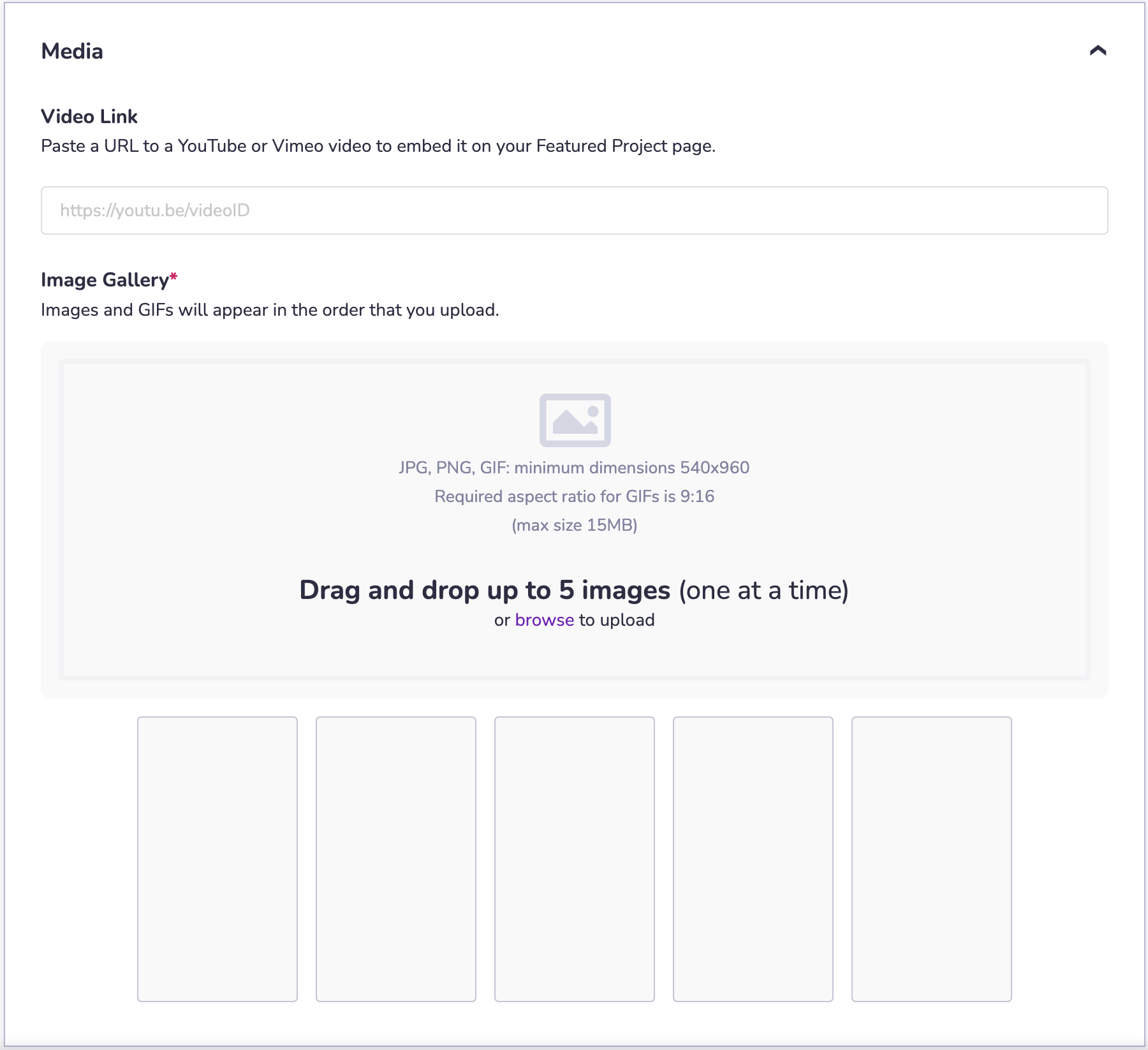
Publier
-
Publier : Une fois que vous avez rempli tous les champs obligatoires et que vous êtes prêt à ajouter cette page de projet à votre profil public, cliquez sur le bouton Publier.
-
Sauvegarder le brouillon : Si vous n'êtes pas tout à fait prêt à publier la page du projet en vedette dans votre profil public, mais que vous souhaitez enregistrer votre progression afin de pouvoir quitter la page et y revenir plus tard, cliquez sur le bouton Enregistrer le brouillon.
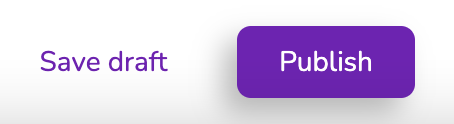
Projets en vedette hébergés par le 8e mur
Les projets construits à l'aide de l'éditeur 8th Wall Cloud et qui ont publié un commit à l'URL publique du projet auront accès à des fonctionnalités supplémentaires (et optionnelles) hébergées par 8th Wall. Pour tous les autres projets en vedette, cette zone restera verrouillée. Ces fonctionnalités sont optionnelles et ne sont **pas nécessaires pour publier une page de projet en vedette sur votre profil public **.
Les paramètres optionnels de la page de projet en vedette pour les projets hébergés sur le 8e mur sont les suivants :
- Ajout d'un bouton "Lancer" à la page d'un projet en vedette, ce qui permet aux visiteurs de faire facilement une démonstration de votre expérience.
- Rendre le code de votre projet consultable et clonable par d'autres développeurs, si vous le souhaitez.
Pour activer l'une ou l'autre de ces options :
- Sélectionnez un projet existant ou créez un nouveau projet dans votre espace de travail.
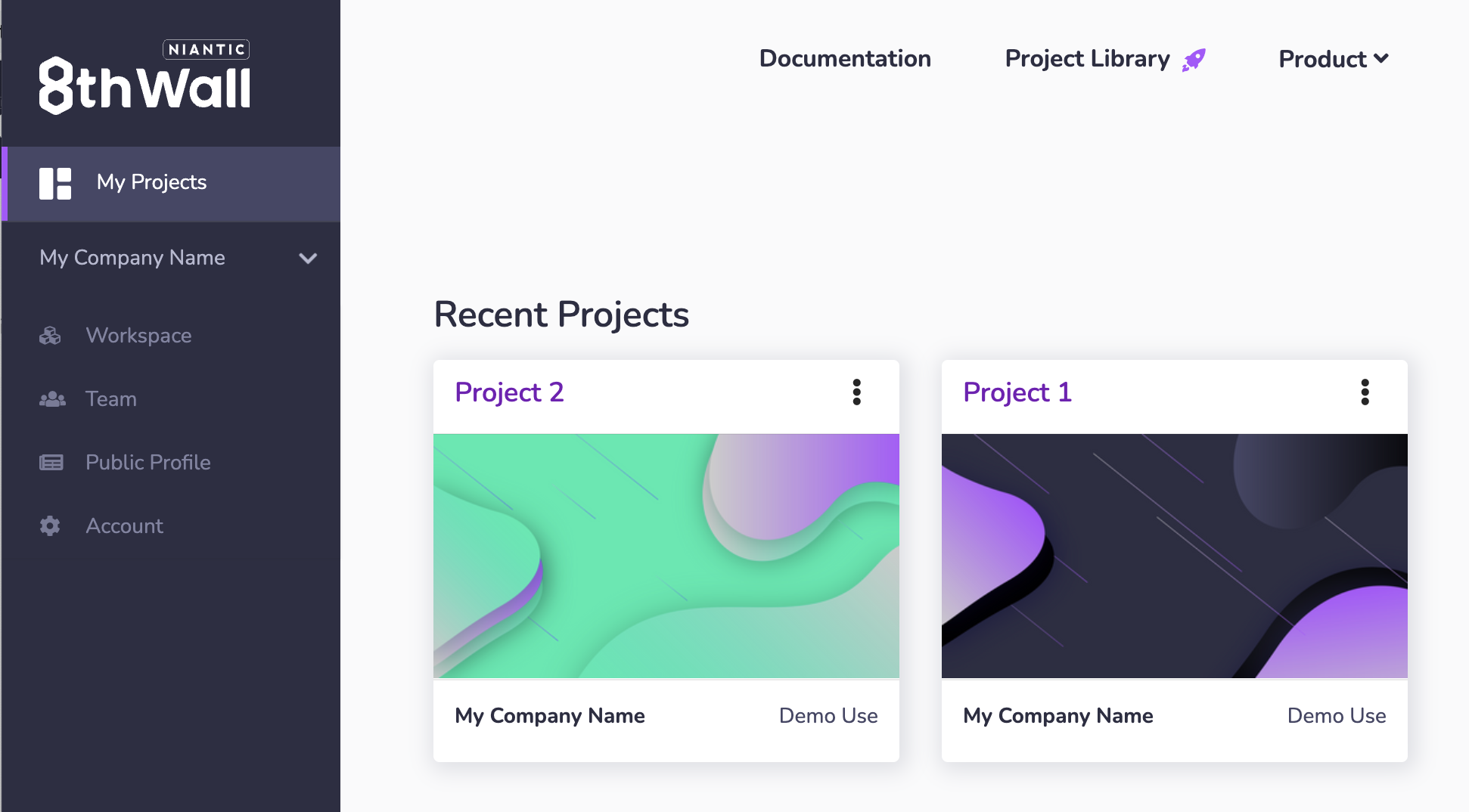
- Cliquez sur Feature Project dans le menu de gauche.
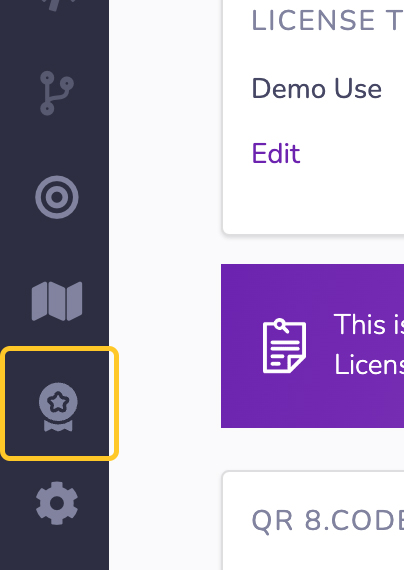
- Faites défiler l'écran jusqu'à la zone 8th Wall-Hosted Features au bas de la page Feature Project :
Lancement :
- Le bouton "Lancer", s'il est activé :
- Permet à quiconque de voir ce qui est publié sur l'URL publique de votre projet.
- Liens directs vers l'URL par défaut de 8thwall.app pour votre projet. Il n'est pas possible de le modifier.
- Est activée par défaut pour les projets hébergés par 8th Wall. Vous pouvez désactiver cette fonction avant de publier votre page de projet, si vous le souhaitez.
- Peut être utilisé pour tous les types de projets, y compris les projets commerciaux, avec des licences actives et terminées. *
- Faites basculer le bouton Code clonable sur Public (ON) si vous souhaitez l'ajouter à votre page. Faites basculer "Lancer" sur Caché (OFF) si vous ne voulez pas qu'il soit affiché sur sur votre page de projets en vedette.
Code clonable :
- La fonction de code clonable, si elle est activée :
- rendra votre code publié visible et clonable pour le public.
- Votre page Projet en vedette affichera votre code publié dans un nouvel onglet Code sur la page.
- Un bouton Clone sera ajouté à la page "Featured Project" pour permettre aux utilisateurs de cloner facilement votre projet dans leur espace de travail 8th Wall.
- La page de votre projet vedette indiquera également clairement la licence figurant dans le fichier LICENSE de votre projet.
- Est désactivé par défaut pour les projets hébergés par 8th Wall. Vous pouvez l'activer avant de publier votre page de projet, si vous le souhaitez.
- Faites basculer "Lancer" sur Public (ON) si vous souhaitez l'ajouter à votre page. Faites basculer "Lancer" sur Caché (OFF) si vous ne voulez pas qu'il soit affiché sur votre page de projets en vedette.
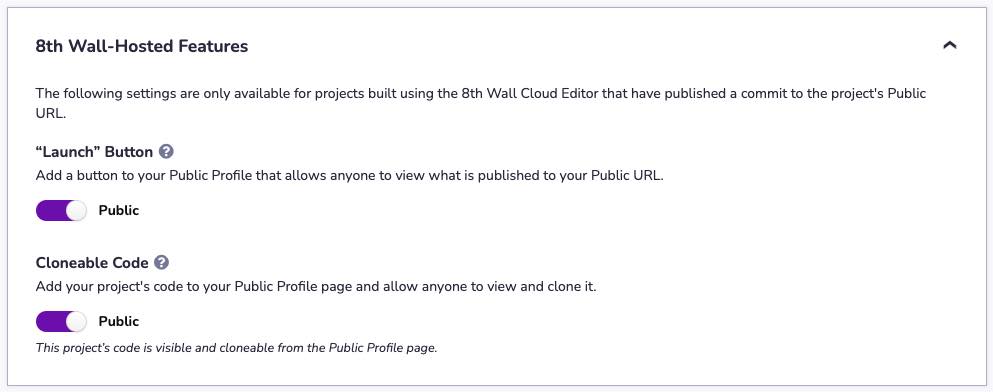
-
Cliquez sur Publier ou Enregistrer et mettre à jour.
- Vous recevrez un message de confirmation de votre choix lorsque vous publierez votre projet ou que vous enregistrerez et mettrez à jour les modifications apportées à votre page de projet présenté.
- Si vous avez activé le code clonable, ce message de confirmation confirmera également la licence pour votre projet en utilisant le fichier LICENSE dans votre projet publié. Il est fortement recommandé d'inclure un fichier LICENSE dans votre projet lorsque vous passez Code clonable à Public.
-
Cliquez sur Confirm pour poursuivre votre sélection ou sur Annuler pour annuler vos modifications.
Dépublier le projet en vedette
Vous pouvez dépublier n'importe quelle page de projet en vedette dans le profil public à tout moment sur . La dépublication d'une page de projet en vedette la supprimera de votre profil public et elle ne sera plus visible par le public.
Remarque : cette opération permet uniquement de dépublier la page "Projet en vedette". L'expérience WebAR elle-même n'est pas supprimée ou affectée de quelque manière que ce soit.
Pour dépublier une page de projet en vedette de votre profil public :
- Sélectionnez un projet qui sera présenté sur votre profil public
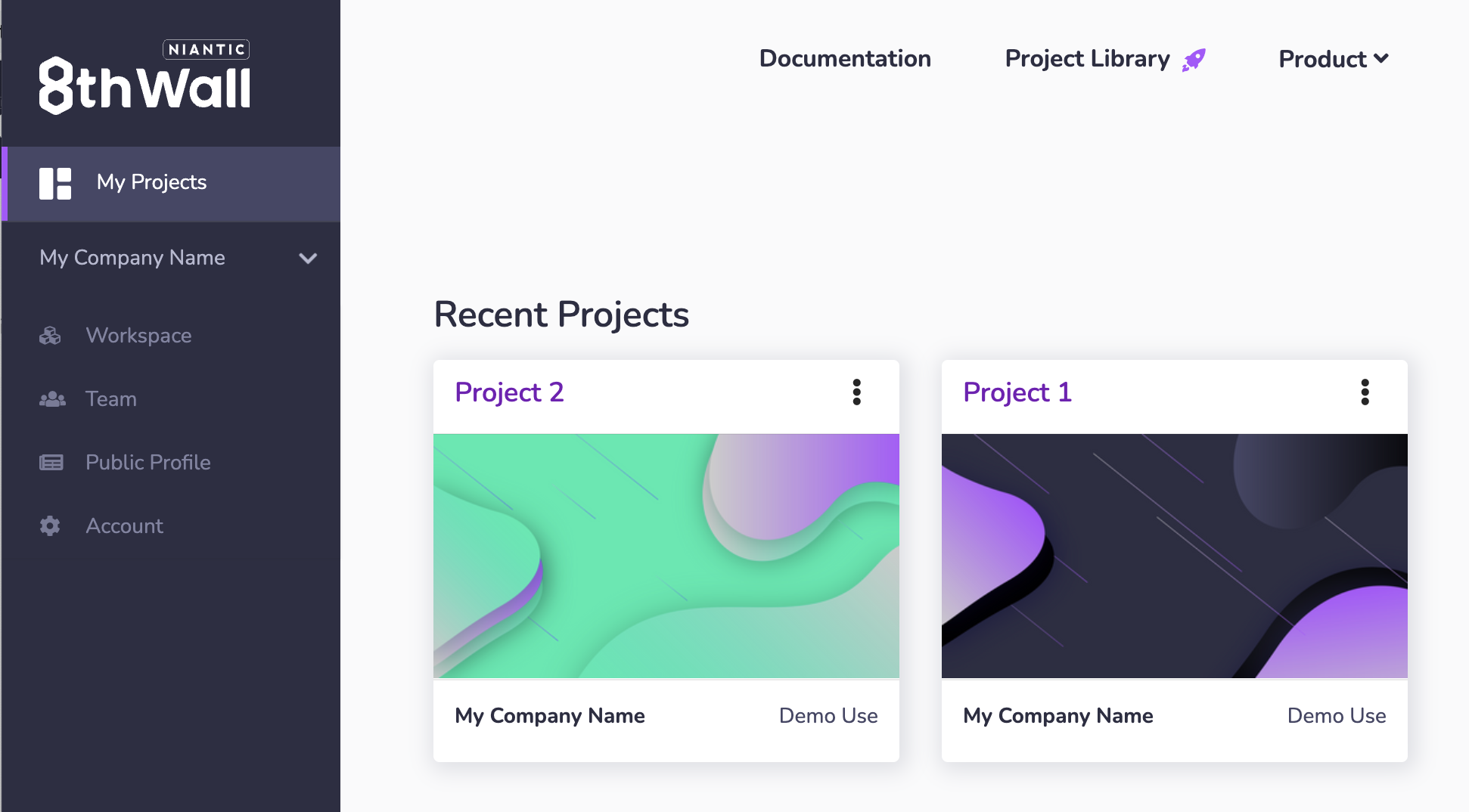
- Cliquez sur Feature Project dans le menu de gauche.
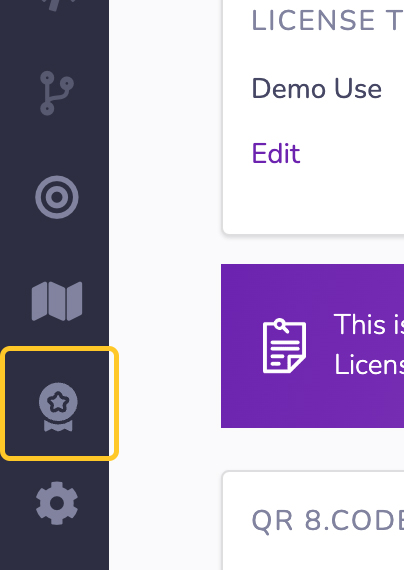
-
Cliquez sur le lien Dépublier le projet en vedette en bas de la page.
-
Confirmez que vous souhaitez dépublier ce projet en tapant le mot "Dépublier" en majuscules, puis cliquez sur Confirmer.
-
Vous recevrez un message de confirmation attestant que votre projet en vedette a été dépublié à l'adresse . Vous ne verrez plus le projet en vedette sur votre profil public .
- Une fois dépublié, le bouton "Voir le projet en vedette" situé en haut de la page ne sera plus actif.
- Vous pouvez facilement republier votre projet en vedette dans votre profil public en cliquant sur le bouton "Publier".